在当今快节奏的商业环境中,个人和企业都需要密切监控财务状况,确保资金的合理使用和流动。笔记本电脑作为重要的生产力工具,它的购买、使用和维护等费用都是不...
2025-06-18 7 笔记本电脑
在这个数字时代,笔记本电脑已经成为我们日常工作和生活中的重要伙伴。它不仅需要具备强大的性能,还要有一个用户友好的界面。随着笔记本屏幕的多样化,用户在使用过程中可能需要调整UI界面的大小以获得更好的视觉体验。本文将深入探讨笔记本电脑UI界面缩小的方法,确保用户能够轻松掌握并根据个人偏好进行调整。
UI(用户界面)是用户与电子设备交互的视觉和操作部分。在笔记本电脑上,这通常指的是操作系统的桌面、图标、窗口和其它可视元素的布局和设计。默认情况下,操作系统设计者会设定一个对大多数用户来说合适的界面大小,但随着显示技术的发展和个性化需求的增加,调整UI大小成为了许多用户的常见需求。

调整UI界面大小对于用户来说有多方面的意义:
提高可视性和易用性:对于视力不佳或者喜欢大图标显示的用户,UI界面的调整可以提升整体的使用体验。
适应不同屏幕尺寸:笔记本电脑屏幕大小各异,适当的UI调整可以帮助用户更好地利用屏幕空间。
个性化需求满足:不同用户有不同的偏好,通过调整UI界面大小,用户可以打造一个符合个人喜好的电脑桌面。

Windows系统调整
步骤一:使用显示设置
Windows10和Windows11提供了直观的显示设置来调整UI大小。进入“设置”>“系统”>“显示”,在此界面中找到“更改文本、应用等项目的大小”选项,并选择一个适合您屏幕的缩放比例。
步骤二:使用快捷键
您也可以使用快捷键`Ctrl`+`滚轮`在不同的缩放级别之间快速切换。
步骤三:显卡控制面板
部分显卡驱动程序也提供了调整UI大小的功能。打开显卡控制面板,通常在“显示”或“桌面中心”选项中可以找到。
macOS系统调整
步骤一:使用系统偏好设置
在Mac上,通过“系统偏好设置”>“显示器”>“显示器”选项卡,调整“缩放”选项,您可以看到不同的缩放效果预览,并选择最合适的UI大小。
步骤二:使用快捷键
在macOSCatalina及更新版本中,您可以通过按`Ctrl`+`Command`+`+`(加号)来放大界面,按`Ctrl`+`Command`+`-`(减号)来缩小界面。
Linux系统调整
步骤一:使用设置工具
大多数Linux发行版都提供了界面缩放的选项。通常可以在“设置”>“显示”中找到。
步骤二:使用命令行
高级用户也可以通过命令行工具如`gnome-tweaks`或`xrandr`来调整界面大小。
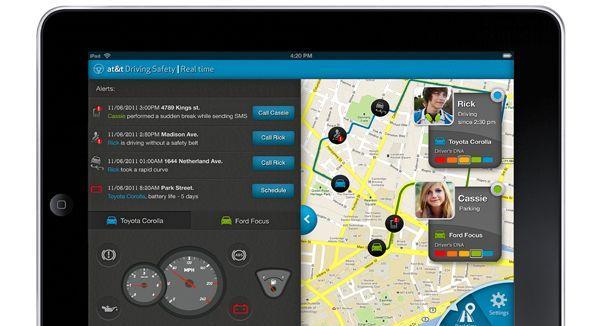
问题一:调整后出现显示问题
解决方案:尝试重启电脑或重新登录账户,一般情况下,系统会自动适配新的缩放设置。
问题二:应用程序不支持高DPI
解决方案:查找该应用程序的设置选项,有时软件本身提供了界面大小的调整功能。否则,可能需要寻找更新版本或替代软件。
问题三:文本和图标过小
解决方案:如果系统调整的选项不能满足您的需求,可能需要调整操作系统默认的DPI设置或寻找第三方软件工具进行辅助调整。
通过本文的介绍,相信您已经掌握了如何在不同操作系统下调整笔记本电脑的UI界面大小。我们强调了调整UI界面的重要性,并详细介绍了Windows、macOS和Linux系统下的调整方法。记住,不同的调整方法可能适用于不同的场景和需求,根据您的具体情况选择合适的方式至关重要。希望您能够根据个人喜好和使用习惯,打造一个更加个性化的笔记本电脑使用环境。
标签: 笔记本电脑
版权声明:本文内容由互联网用户自发贡献,该文观点仅代表作者本人。本站仅提供信息存储空间服务,不拥有所有权,不承担相关法律责任。如发现本站有涉嫌抄袭侵权/违法违规的内容, 请发送邮件至 3561739510@qq.com 举报,一经查实,本站将立刻删除。
相关文章

在当今快节奏的商业环境中,个人和企业都需要密切监控财务状况,确保资金的合理使用和流动。笔记本电脑作为重要的生产力工具,它的购买、使用和维护等费用都是不...
2025-06-18 7 笔记本电脑

在我们的数字生活中,笔记本电脑已经成为不可或缺的工具。它不仅用于工作,也成了娱乐和表达个性的一部分。小黄鸭主题(DuckyMechanicalKeyb...
2025-06-16 8 笔记本电脑

在使用笔记本电脑时,我们经常需要进行文本、文件或图片的全选操作,以便进行复制、移动或其他编辑工作。虽然这是一个基础技能,但对新手来说可能并非一目了然。...
2025-06-13 9 笔记本电脑

随着网络社交的日益普及,微信已经成为了我们日常生活中不可或缺的通讯工具。而将微信同步到笔记本电脑,使得我们在不同的设备上也能无缝地享受聊天、工作和娱乐...
2025-06-10 12 笔记本电脑

在使用戴尔笔记本电脑进行文档编辑或编写代码时,有时需要输入特殊符号,例如三角形符号。本篇将为你提供在戴尔笔记本电脑上输入三角形符号的详细步骤,并提供一...
2025-06-10 9 笔记本电脑

在现代社会,笔记本电脑已成为我们工作和生活中不可或缺的工具之一。然而,在购买笔记本电脑时,正式的发票对于消费者来说具有重要的法律效力和财务意义。本文将...
2025-06-07 13 笔记本电脑